|
|
WebCam Monitor: Upload-Einstellungen
Upload-Einstellungen
Können Sie WebCam Monitor alle Aufnahmen auf einem FTP-Server in Ihrem Netzwerk oder über das Internet hochladen. Um die Upload-Einstellungen zu öffnen, klicken Sie auf die Konfigurieren Schaltfläche der Upload-Einstellungen Bereich der Fernüberwachung Registerkarte.
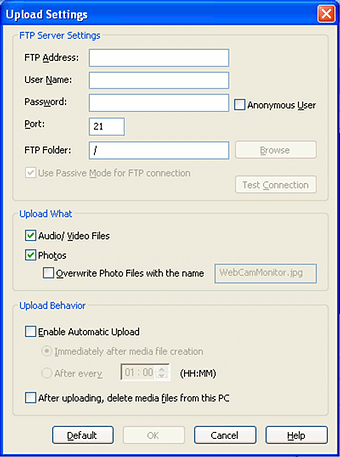
In der Upload-Einstellungen Fenster, geben Sie die Adresse des FTP-Servers, mit einen Domain-Namen wie FTP.Domain.de oder eine IP-Adresse wie 111.222.333.444. Sie geben auch Ihren Benutzernamen und Kennwort, sofern dieser Server nicht, einzelnen Benutzernamen erhalten Sie, in welchem Fall prüfen erforderlich Anonymer Benutzer .
Sie können auch einen Ordner auf dem Server auswählen, auf die Ihre Aufnahmen hochgeladen werden werden. Sie können Sie entweder geben Sie den Pfad zu dem Ordner, oder klicken Sie auf die Schaltfläche Durchsuchen und wählen Sie den Ordner aus der Liste.
Wenn Sie alles eingegeben haben die erforderlichen FTP-Server-Einstellungen, klicken Sie auf Prüfung Verbindung um zu bestätigen, dass Ihre Einstellungen korrekt sind.
Sie müssen auch was zum Hochladen auswählen.In der Was hochladen Abschnitt können Sie hochladen Audio/Video-Dateien, Fotos, oder beide (oder keines). Wenn Sie Fotos hochladen möchten, können Sie Foto-Dateien mit dem Namen überschreiben xxxx . Dies kann verwendet werden, erstellen Sie eine Webseite mit einer regelmäßig aktualisierten Standbild eines Ortes.
Die Upload Verhalten Einstellungen können Sie beim Hochladen stattfinden, und was passiert, wenn der Upload erfolgreich ist. Wenn Sie
Unmittelbar nach der Erstellung von Medien-Dateien, wenn ein Foto oder eine Aufnahme (je nachdem, was Sie in ausgewählt haben die Was hochladen Bereich) wird erstellt, WebCam Monitor wird sofort mit dem Server verbinden und laden Sie sie. Wenn Sie Aktivieren automatischen Upload
nach jeder n, WebCam Monitor lädt alle Dateien des richtigen Typs automatisch in regelmäßigen Abständen (z. B. "alle 2 Minuten"). Wenn der automatische Upload deaktiviert ist, werden Dateien nur beim Klick hochgeladen werden die Start Hochladen Schaltfläche auf der Symbolleiste oder Start Hochladen auf der Extras Menü.
Wenn Sie Nach dem Hochladen, Löschen von Mediendateien von diesem PC, jede Datei von Ihrem Computer gelöscht werden, nachdem es hochgeladen ist.
Sie können sehen, dass durch Auswahl der aktuelle Status der FTP Upload Show Upload-Status aus der Ansicht Menü.
Wenn Sie klicken Sie auf Wiederherstellen, alle diese Einstellungen auf ihre ursprünglichen Werte zurück.
|